Vise AI-forslag til lignende sager og videnartikler
Gælder for: Dynamics 365 Contact Center – kun enkeltstående og Dynamics 365 Customer Service
Når du åbner en aktiv sag, kan du få vist forslag til videnartikler og lignende sager, der tidligere er blevet løst. Ved hjælp af AI hjælper disse funktioner dig med at finde de rette løsninger og yde bedre og hurtigere service til kunderne. Du kan se, hvordan AI-forslag fungerer, under Sådan fungerer AI-forslag til lignende sager og videnartikler.
Der vises AI-forslag i Smart Assist, som er en intelligent assistent, der indeholder anbefalinger i realtid til dig og hjælper dig med at udføre handlinger på aktive sager under dine interaktioner med kunder i igangværende samtaler. Hvis der ikke vises lignende sager og videnartikler, har din administrator deaktiveret funktionerne for AI-forslagene til lignende sager og videnartikler.
Vigtigt
Ruden Smart Assist vises kun, når du åbner sagen på en ny fane i sessionen. Hvis du åbner den for at se en løst sag på en appfane, når din igangværende sag er åben, opdateres Smart Assist ikke til den løste sag.
Forudsætninger
- AI-forslag til lignende sager og videnartikler skal aktiveres. Denne funktion er aktiveret som standard.
- Funktionen Intelligent hjælp skal aktiveres af administratoren. Flere oplysninger: Intelligent hjælp i Customer Service workspace
- Brugerrollen for produktivitetsværktøjer skal tildeles til dig.
Forstå komponenterne i videnartiklen til Smart Assist
Når du åbner en aktiv sag for at arbejde med den, vises der op til tre af de mest populære videnartikler om sagskonteksten i ruden Smart Assist.
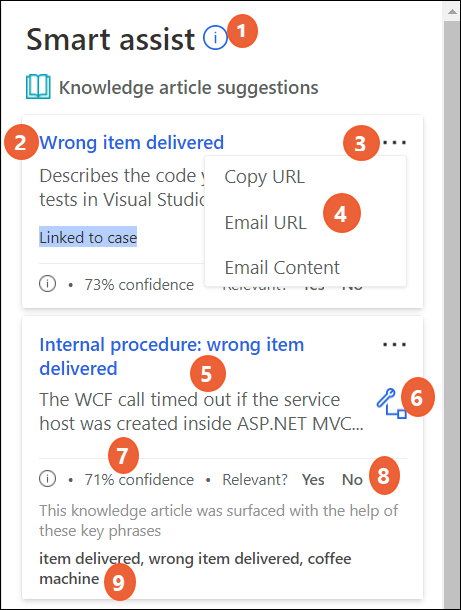
I følgende tabel vises forklaringen på kortet med intelligent hjælp og AI-forslag til videnartikler.
| Navn | Beskrivelse |
|---|---|
| 1 | Viser oplysninger om kortene, når det vælges. |
| 2 | Titlen på den relaterede videnbaseartikel. |
| 3 | Flere kommandoer |
| 4 | Viser de handlinger, der kan udføres, når du vælger flere kommandoer. |
| 5 | En kort oversigt over den videnartikel, der genereres af AI-modellen. |
| 6 | Mulighed for at knytte artiklen til sagerne som en relateret artikel. |
| 7 | Viser konfidensniveauet på baggrund af, hvilken videnartikel der blev valgt af AI-modellen. Forslagene til videnartikler er som regel meget relevante for samtalekonteksten, når en konfidensscore er større end 80 %. Forslag med lavere konfidensscore kan stadig være relevante på baggrund af den semantiske betydning af nogle nøgleord i samtalen. Minimumsikkerhedsscoren er 65 %. |
| 8 | Når en bruger vælger Ja, fremhæves navnet, og kortet forbliver i ruden. Hvis brugeren vælger Nej, erstattes kortet med et nyt forslag, hvis det findes. Denne feedback fra kundeservicemedarbejdere (servicerepræsentanter eller -repræsentanter) bruges af AI-modellen til at omskole og forbedre forslagene over tid. |
| 9 | Viser oplysninger om de nøgleord, der blev brugt i AI-modellen til at matche artiklen. |
Hvis der ikke er nogen videnartikler, der matcher, vises der en relevant meddelelse på kortet, f.eks. "Ingen forslag fundet for videnartikel".
Forstå komponenterne i lignende sager i intelligent hjælp
Når du åbner en aktiv sag for at arbejde med den, foreslås der op til de tre af de hyppigste, afsluttede sager, du har adgang til, af AI-modellen i ruden Intelligent hjælp. Forslagene oprettes som standard på baggrund af titlen på og beskrivelsen af sagen. Din administrator kan ændre indstillingerne for at bruge andre tekstfelter til AI-modellen til at hente sagskonteksten.
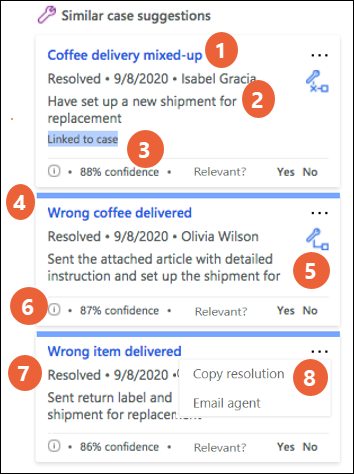
I følgende tabel vises forklaringen på kortet med intelligent hjælp og AI-forslag til lignende sager.
| Etiket | Beskrivelse |
|---|---|
| 1 | Titlen på en lignende sag. |
| 2 | Oversigt over den sagsløsning, der genereres af AI-modellen. |
| 3 | Viser konfidensniveauet på baggrund af, hvilken videnartikel der blev valgt af AI-modellen. Forslagene til sager er som regel meget relevante for sagskonteksten, når en konfidensscore er større end 80 %. Forslag med lavere konfidensscore kan stadig være relevante på baggrund af den semantiske betydning af nogle nøgleord i sagerne. Minimumsikkerhedsscoren er 65 %. |
| 4 | Blå værktøjslinje angiver, at brugeren endnu ikke har kommunikeret med kortet. |
| 5 | Når indstillingen er valgt, knyttes der et link til den aktuelle aktive sag eller linket fjernes til den lignende sag. |
| 6 | Når indstillingen er valgt, vises der oplysninger om de nøgleord, der blev brugt i AI-modellen til at matche artiklen. |
| 7 | Status for den tilsvarende sag. |
| 8 | Viser de handlinger, der kan udføres, når du vælger flere kommandoer. |
Hvis der ikke er nogen sager, der matcher, vises der en relevant meddelelse på kortet, f.eks. "Ingen forslag fundet for lignende sager".
Vise AI-forslag til lignende sager og relaterede videnartikler
Gør følgende for at få vist lignende sager og relaterede artikler for den sag, du arbejder på. De handlinger, du kan udføre med de indstillinger, der er tilgængelige i forslagene, afhænger af den rolle, der er tildelt til dig.
Vælg Customer Service workspace i Dynamics 365. Siden Dashboard for kundeservicemedarbejdere vises.
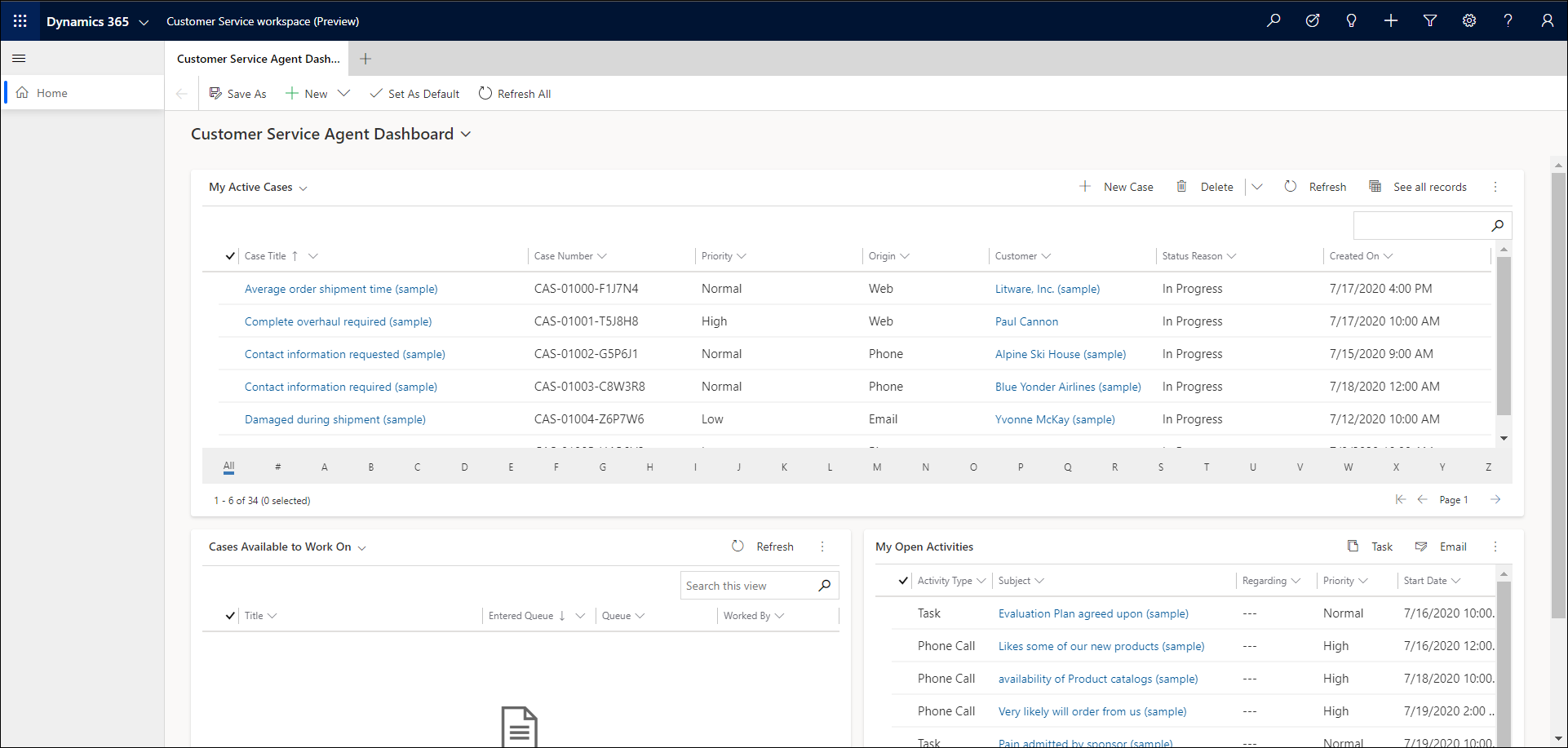
Vælg Skift+museklik på listen Mine aktive sager, og klik på den sag, du vil arbejde med. Sagen åbnes under en sessionsfane, og ruden Intelligent hjælp vises til højre. I ruden Intelligent hjælp vises de tre mest læste artikler og fem AI-forslag til lignende sager baseret på sagskonteksten.
Benyt en af følgende fremgangsmåder i området Forslag til videnartikler:
- Vælg en titel på en artikel, der skal gennemgås, og få relevante oplysninger. Den valgte videnartikel åbnes under en ny programfane.
- Vælg flere kommandoer for at gøre følgende:
- Kopiér URL-adresse: Vælg denne indstilling for at kopiere linket til en videnartikel til Udklipsholder.
- URL-adresse i mail: Vælg indstillingen for at åbne formularen til e-mailoprettelse med linket til artiklen indsat i brødteksten i mailen.
- E-mail: Vælg indstillingen for at åbne formularen til e-mailoprettelse med indholdet af videnartiklen indsat i brødteksten i mailen.
- Vælg linkikonet for at knytte artiklen til sagerne som en relateret artikel.
Gør et af følgende i området Forslag til lignende sager:
- Vælg en titel på en sag for at gennemse detaljerne for den afsluttede sag.
- Vælg flere kommandoer for at gøre følgende:
- Kopiér løsning: Vælg indstillingen for at kopiere oplysningerne i løsningsnoterne fra den afsluttede sag til Udklipsholder.
- Send mail til helpdesk-medarbejder: Vælg indstillingen for at åbne formularen til e-mailoprettelse og sende dine spørgsmål til den medarbejder, der har håndteret den tilsvarende sag. Mailformularen åbnes under en ny fane med relevante oplysninger og en kæde til den afsluttede sag, der er udfyldt.
- Vælg linkikonet for at sammenkæde eller fjerne linket til den tilsvarende sag.
Relaterede oplysninger
Aktivere AI-forslag til lignende sager og videnartikler
Kontrolelementet til søgning i videnbasen styres af relevanssøgning
Oprette og administrere vidensartikler
Se forslag til lignende sager i Kundeservicehub